Ovaj zapis će pokazati metodu instaliranja MongoDB Enterprisea s Dockerom.
Kako instalirati MongoDB Enterprise s Dockerom?
Da biste instalirali MongoDB Enterprise s Dockerom, pogledajte navedene korake:
- Izvucite MongoDB Enterprise sliku iz Docker Huba
- Pokrenite spremnik MongoDB Enterprise koristeći ' docker run -d –name
-p 27017:27017 mongodb/mongodb-enterprise-server:najnovije ” naredba - Prikaz spremnika koji radi
- Pristup MongoDB Enterprise spremniku
- Provjerite MongoDB Enterprise poslužitelj
- Povežite se s poslužiteljem MongoDB Enterprise
- Izvršite MongoDB naredbe
Korak 1: Izvucite sliku MongoDB Enterprise iz Docker Huba
Najprije preuzmite sliku MongoDB Enterprise s Docker Huba putem donje navedene naredbe:
docker povući mongodb / mongodb-poslužitelj-poduzeća
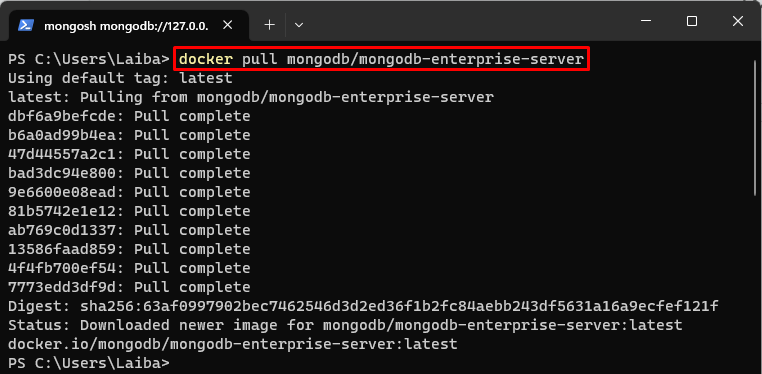
Prema gornjem rezultatu, najnovija verzija MongoDB Enterprise slike je uspješno preuzeta.
Korak 2: Izgradite i pokrenite MongoDB Enterprise Container
Zatim izvršite zadanu naredbu za stvaranje i pokretanje MongoDB Enterprise spremnika:
Ovdje:
- “ -d ” koristi se za pokretanje MongoDB Enterprise spremnika u pozadini.
- “ -Ime ” dodjeljuje ime spremniku, tj. MongodbEnt ”.
- “ -str ” dodjeljuje port za spremnik tj., “ 27017: 27017 ”.
- “ mongodb/mongodb-poslužitelj-poduzeća ” je službena Docker slika koja se koristi za spremnik:

Vidi se da je MongoDB Enterprise spremnik kreiran i pokrenut.
Korak 3: Pregledajte otvoreni spremnik
Zatim provjerite radi li spremnik MongoDB Enterprise koristeći danu naredbu:

Na gornjoj snimci zaslona može se vidjeti pokrenuti spremnik MongoDB Enterprise, tj. ' MongodbEnt ”.
Korak 4: Pristupite MongoDB Enterprise kontejneru
Sada pokrenite ' docker exec -it ” i navedite naziv spremnika za otvaranje Bash ljuske unutar pokrenutog MongoDB Enterprise spremnika:

Uspješno smo pristupili tom spremniku MongoDB Enterprise i možemo pokretati naredbe unutar njega.
Korak 5: Provjerite MongoDB Enterprise Server
Provjerite radi li MongoDB Enterprise poslužitelj ili ne pomoću dolje navedene naredbe:
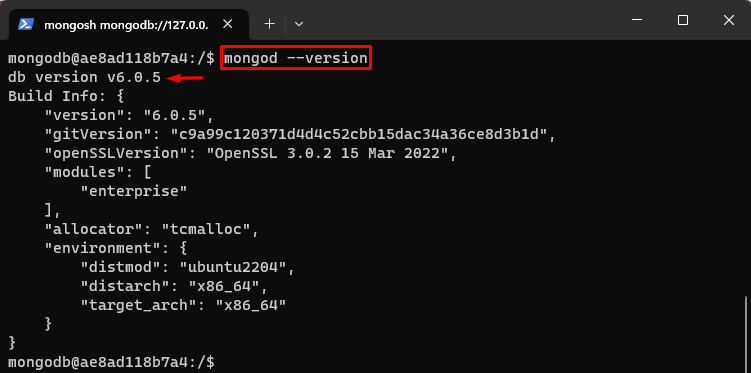
Može se primijetiti da poslužitelj MongoDB Enterprise uspješno radi s verzijom ' 6.0.5 ”.
Korak 6: Povežite se na MongoDB Enterprise Server
Za povezivanje s poslužiteljem MongoDB Enterprise otvorite ljusku MongoDB Enterprise putem zadane naredbe:
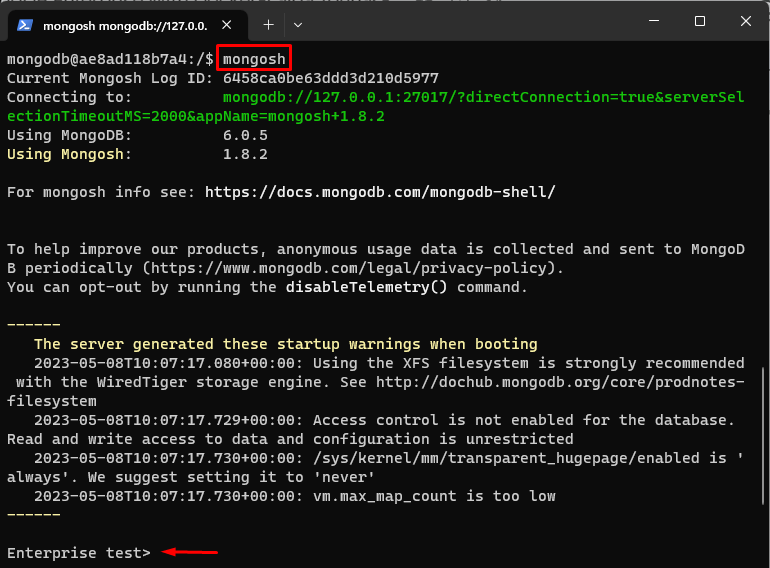
Gornji izlaz označava da je MongoDB ljuska pokrenuta.
Korak 7: Izvršite MongoDB naredbe
Na kraju, izvršite MongoDB naredbe u MongoDB spremniku. Na primjer, pokrenite ' pokazati dbs ” za pregled svih već postojećih baza podataka:

U gornjem izlazu mogu se vidjeti sve postojeće MongoDB Enterprise baze podataka.
Zaključak
Da biste instalirali MongoDB Enterprise s Dockerom, prvo povucite MongoDB Enterprise sliku iz Docker Huba. Zatim pokrenite spremnik MongoDB Enterprise koristeći ' docker run -d –name